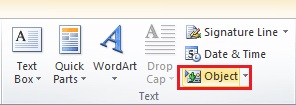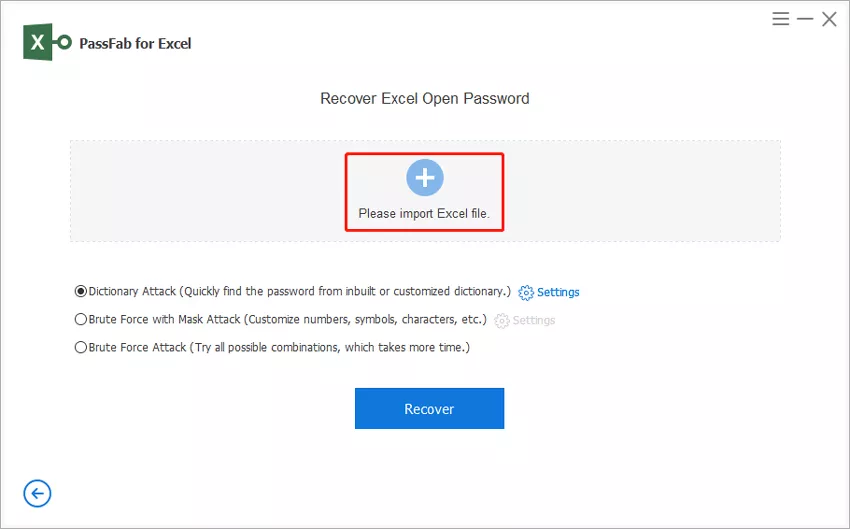"Tam bir Excel belgem var, ancak Yöneticim onu bir Word belgesine dönüştürmemi istedi. MS Office artık benim için ve henüz tüm işlevlerini öğrenmiş değilim. Dosyayı nasıl dönüştüreceğimi bilmiyorum. Yardım lütfen!!!"
MS Office kullanımı sırasında karşılaşabileceğiniz pek çok zorluk vardır ancak Excel'den Word'e dönüşüm bunlardan biri değil. Herhangi bir güçlük çekmeden yürütülebilecek en basit dönüştürme tekniğini gerektirir. Ancak yöntemleri öğrenmek ve adımları bilmek istiyorsanız aşağıdaki yazımıza göz atın.
Bölüm 1. Excel'i Word'e Dönüştürme
Bir MS Excel belgesini Word'e dönüştürmenin birden çok yolu vardır. Bunu çevrimiçi hizmetler aracılığıyla yapabilir veya Excel'den Word'e dönüştürücüyü ücretsiz olarak indirebilirsin. Ancak aşağıdaki makalede, dönüşümü yapmanın sadece 3 yolunu tartıştık. Dönüşümü gerçekleştirmenin yalnızca en etkili yollarını seçtik. Buna bir bak.
Çözüm 1. Excel'den Word'e Çevrimiçi Dönüştürücü
Bu ilk çözümde, Excel'den Word'e dönüştürücüyü çevrimiçi olarak tartışacağız. Evet, bu tür yeteneklere sahip çevrimiçi dönüştürücü hizmetleri mevcuttur. Ancak çoğu güvenli değil ve başarı oranı da pek iyi değil.
Ancak bu yine de uygun bir çözümdür. Bu yüzden, bir göz attık ve MS Excel için en iyi çevrimiçi dönüştürücü hizmetini bulmaya çalıştık. Daha iyi bir başarı oranı ile bulduğumuz ve güvenlik risklerinin hiçbirini içermeyen hizmetin adı 'Dönüştürme'. Bağlantı https://convertio.co/xls-doc/. Çalışması çok basittir.
- Adım 1: Sağlanan bağlantıya gidin ve Excel belgesini yükleyin.
- Adım 2: 'Belgelemek' seçeneğine tıklayın.
- 3. Adım: Hizmet, dönüştürmeyi hemen başlatır
Dönüşüm tamamlandıktan sonra size bilgi verilecektir. Ardından, dönüştürülmüş Word belgesini indirmeniz gerekir.
Çözüm 2. Nesne Olarak Ekle ile Excel'i Word'e Aktarın
Bu yöntem, Excel'i Word'e aktarmanın en hızlı yolu olarak kabul edilir. Excel sayfasını bir nesne olarak Word'e eklemeniz yeterlidir.
- Adım 1: Öyleyse, Word belgesini açın ve 'Ekle'yi tıklayın.
Adım 2: Ardından 'Nesne'ye tıklayın.

- Adım 3: 'Dosyadan Oluştur' altında bir iletişim kutusu görüntülenecektir. Bundan sonra, 'Gözat'ı tıklayın ve eklemek istediğiniz Excel belgesini bulun.
- Adım 4: Dosyayı seçin. Ardından, 'Tamam'a tıklayın ve işlemi tamamlayın.
Bu, Excel'den Word'e dönüştürmenin en hızlı ve en popüler yoludur.
Çözüm 3. Kopyala ve Yapıştır ile Excel'den Word'e Kopyalayın
Adından da anlaşılacağı gibi, bu yöntem Excel'den Word'e dönüştürme yapmanın en kolay yoludur. Bu doğrudan bir yöntemdir. Aşağıdaki adımlara göz atın.
- Adım 1: Excel belgesini açmanız gerekir. Belgenin içeriğini seçin ve kopyalamak için 'Ctrl + C' tuşlarına basın.
Adım 2: Ardından, yeni bir MS Word belgesi açın. Sağ tıklayın ve içerik menüsünü açın ve ihtiyacınız olan 'Yapıştır' seçeneğini seçin.

Bu, bir Excel belgesini Word'e dönüştürmenin en kolay yoludur.
Bölüm 2. Word'ü Excel'e Dönüştürme
Seçenek 1. Word'ü Word ile Excel'e Dönüştürün
Bir Word belgesinden Excel'e dönüştürme oldukça kolaydır ve MS Word kullanılarak çok kolay bir şekilde yapılabilir. Aşağıdaki adımlara göz atın.
- Adım 1: Belgeyi açın ve 'Araçlar'a tıklayın.
- Adım 2: 'Verileri Yalnızca Formlar İçin Kaydet' yazan kutuyu işaretleyin. Ardından, 'Tamam'ı tıklayın.
- Adım 3: Dosyayı kaydedin, ekranda bir Dönüştürme iletişim kutusu görünecektir.
- Adım 4: Şimdi yeni Excel sayfasını açın ve 'Veri'ye gidin. 'Verileri İçe Aktar' altında 'Dış Verileri İçe Aktar'ı tıklayın.
- Adım 5: Metin dosyasını seçin ve 'İçe Aktar'ı tıklayın.
Bu, bir Word dosyasını Excel'e dönüştürmenin etkili bir yoludur. Ancak diğer yolları kontrol etmek istiyorsanız, bir sonraki seçeneğe bakın.
Seçenek 2. Word'ü Excel Online'a Dönüştür
MS Word'ün yanı sıra, çevrimiçi olarak Word'den Excel'e dönüştürücüye gidebilirsiniz. Bir Word belgesini Excel'e dönüştürme özelliğine sahip birkaç çevrimiçi dönüştürücü mevcuttur. Ancak, çoğu müşteriden para almak için tasarlanmış dolandırıcılıklar olduğundan veya etkisiz olduklarından, kullanıcıların çoğu bu tür hizmetlere gerçekten güvenmiyor.
Ancak ihtiyaçlarınıza uygun birkaç gerçek var. Örneğin:
- Smallpdf: https://smallpdf.com/blog/word-to-excel-converter
- Convertio: https://convertio.co/doc-xls/
Birkaç seçenek daha var. Ama biz bu 2 seçeneği seviyoruz. İlk Word'den Excel'e dönüştürmemizi 'Convertio' kullanarak yaptık; bu nedenle, kullanım kılavuzunu sağlamaya karar verdik.
- Adım 1: Tarayıcınızda şu bağlantıyı açın: https://convertio.co/doc-xls/
- Adım 2: Ardından, Word belgesini yükleyin.
- Adım 3: Ardından, dönüştürmek için 'to Xls' öğesini seçin.
Şimdi, dönüşümün bitmesini beklemeniz gerekiyor. Dosya dönüştürülür dönüştürülmez size bilgi verilir ve dosyayı indirmeniz gerekir.
Ekstra İpuçları: Parola Korumalı Excel Dosyası Nasıl Açılır
Bu bölümde, şifreli bir MS Excel belgesini şifresi olmadan açmanın tam prosedürünü tartışacağız.
Bu tür prosedürler hakkında çevrimiçi forumlarda yorulmadan soru soran birçok kullanıcı var. MS Belgelerindeki şifrelemeyi kırmak oldukça zordur; bu nedenle, uygun şifre veya yöntem olmadan atlamak imkansız olacaktır.
Bu nedenle, adı verilen profesyonel bir program öneriyoruz. PassFab for Excel . Bu, yalnızca MS Excel şifrelemesini kırmak için tasarlanmış gerçek bir profesyonel yazılımdır. Kullanımı kolaydır ve kayıp şifreyi etkili bir şekilde kurtarır.
Aşağıda, çalışma prosedürünü kontrol edelim.
Adım 1: Bilgisayarınıza PassFab for Excel'i indirin ve yükleyin. Programı çalıştırın ve arayüzde 'Excel Açık Parolasını Kurtar' seçeneğine tıklayın.

Adım 2: Ardından, 'Lütfen Excel Dosyasını İçe Aktar' seçeneğini tıklayın ve şifreli dosyayı ekleyin.

- Adım 3: Bundan sonra bir saldırı modu belirlemelisiniz. Sözlük saldırısı, Brute Force saldırısı ve Brute Force with Mask vardır.
Adım 4: Saldırı stilini seçtikten sonra program Excel şifresini kurtarmaya başlayacaktır.

Şifre kurtarma işlemi tamamlandıktan sonra, kurtarılan şifre bir açılır pencere aracılığıyla ekranda görüntülenecektir. Nasıl kullanılacağını öğrenmek için bu eğitim videosunu da izleyebilirsiniz.
Özet
Bu nedenle, Excel'i Word'e ve Word'ü Excel'e dönüştürmek kolaydır. Dönüşümün 3 farklı yolunu tartıştık. 2. ve 3. çözüm mükemmel, ancak çoğu kullanıcı çevrimiçi çözüme yöneliyor. Çevrimiçi çözümler işe yarıyor, ancak düşük başarı oranları ve güvenlik riskleri nedeniyle kullanıcıların bunlardan uzak durmalarını öneriyoruz. Ancak makalede tartıştıklarımız güvenilirdir. Ancak kilitli bir Excel belgesinin parolasını kurtarmak istiyorsanız, PassFab for Excel en güveniliri PassFab for Excel kesin çözüm. Buna bir bak.